14 veidi, kā atspējot austiņu režīmu operētājsistēmā Android
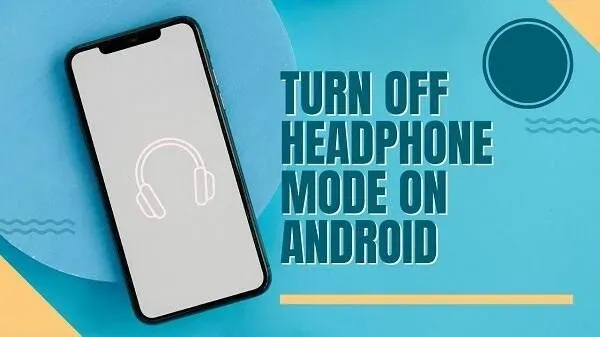
Vai viedtālrunis ir iestrēdzis austiņu režīmā? Tas nevar būt ļoti patīkami. Jūs mēģināt atskaņot skaņu, un tā traucē. Iespējams, mēģināt piezvanīt, taču to nedzirdat tālruņa skaļrunī.
Šīs ir tikai dažas no vairākām problēmām, ar kurām jūs varat saskarties. Tāpēc jums ir jāatbrīvojas no šī austiņu režīma. Kā tu to dari?
Nu, šī rokasgrāmata ir paredzēta tiem, kas jau ir mēģinājuši atvienot. Vai palīdzēja arī to noņemšana? Tātad, lūk, kā atspējot austiņu režīmu operētājsistēmā Android:
Kā atspējot austiņu režīmu Android vai Apple iPhone?
- Ieslēdziet skaļruni un pārbaudiet to
- Noņemiet vai atspējojiet visas ierīces
- Pievienojiet un noņemiet austiņas
- Mainiet austiņas vai savienojuma veidu
- Izmantojiet lidmašīnas režīmu
- Iztīriet austiņu ligzdu
- Restartējiet savu Android tālruni
- Izņemiet tālruņa akumulatoru – ja tāds ir
- Mainiet audio avotu
- Mainiet skaņas iestatījumus
- Izmēģiniet mīksto atiestatīšanu
- Izmantojiet trešās puses lietotni
- Atjaunojiet ierīces rūpnīcas iestatījumus
- Apmeklējiet servisa centru
1. Ieslēdziet skaļruņu režīmu un pārbaudiet to.
Pirms kaut ko mēģināt, vispirms izmēģiniet skaļruņu režīmu. Lai to izdarītu, varat piezvanīt kādam.
- Tiklīdz persona paceļ klausuli, ieslēdziet skaļruņa režīmu.
- Pārbaudiet, vai tālruņa skaļruņi darbojas pareizi.
- Dažreiz skaļruņa problēmas dēļ tālrunis pāriet austiņu režīmā.
- Pieņemsim, ka skaļruņu režīms darbojas labi. Tad problēma patiešām ir austiņu režīmā.
Atcerieties, ka varat arī mēģināt mainīt audio izvadi. Lai to izdarītu, tālāk ir norādīta vēl viena darbība.
2. Noņemiet vai atspējojiet visas ierīces
Pirmā lieta, ko varat darīt, lai atrisinātu problēmu, ir atspējot visas ierīces:
- Atspējojiet Bluetooth savā tālrunī. Bīdiet uz leju un atveriet vadības paneli. Tur jūs redzēsit Bluetooth slēdzi. Noklikšķiniet uz tā, lai to izslēgtu.
- Pēc tam noņemiet jebkuru Lightning savienotāju, C tipa adapteri vai audio ligzdu.
- Varat arī izslēgt Bluetooth austiņas vai ar akumulatoru darbināmas austiņas.
- Pārliecinieties, vai neviena no austiņām vai skaļruņiem vairs nav pievienota.
- Varat arī pāriet uz Bluetooth iestatījumiem un skatīt visas pārī savienotās ierīces.
- Uz priekšu un aizmirstiet par visām Bluetooth ierīcēm. Jūs vienmēr varat tos atkal savienot.
3. Atkārtoti pievienojiet un noņemiet austiņas
Šis ir vienkāršs risinājums, kas bieži darbojas. Dažreiz austiņu izslēgšana nedarbojas. Tas var likt viedtālrunim domāt, ka austiņas joprojām ir pievienotas.
Tātad, ko jūs varat darīt, ir:
- Atkārtoti pievienojiet austiņas, izmantojot austiņu ligzdu.
- Ja tas izmanto apgaismojuma portu vai apgaismojuma savienotāju.
- Pēc tam atvienojiet austiņas no savienotāja vai apgaismojuma porta. Neatstājiet adapteri pievienotu.
Tāpat varat mēģināt pievienot un atvienot bezvadu austiņas. Varat arī mēģināt pievienot citas austiņas un atvienot tās, lai novērstu šo problēmu.
4. Mainiet austiņas vai savienojuma metodi
Tātad šis ir visu iepriekš minēto risinājumu sajaukums:
- Vispirms mēģiniet izmantot citas austiņas vai austiņas. Pievienojiet tos caur savienotāju un noņemiet tos, lai redzētu, vai tas darbojas.
- Ja nē, izmantojiet Bluetooth savienojumu. Pārbaudiet, vai bezvadu austiņu pievienošana un noņemšana palīdz.
- Ja nē, izmēģiniet Lightning porta adapteri (piemēram, iPhone) un noņemiet tos. Skatiet, vai tas atrisina problēmu.
- Bieži vien austiņu režīms tiek fiksēts, ja pievienojat divas vai vairākas austiņas un pēc tam tās noņemat. Tātad, jūs varat arī mēģināt.
- Tas ir pretējs solis visu ierīču izslēgšanai.
- Varat arī iegādāties jaunas austiņas un pārbaudīt, vai tās darbojas labāk, jo tā varētu būt aparatūras problēma.
5. Izmantojiet lidmašīnas režīmu
Mēs pāriesim uz personiskāku diagnostiku un ierīcē iebūvētiem risinājumiem.
Tātad, pirmais solis ir aktivizēt lidojuma režīmu.
- Atveriet viedtālruņa vadības paneli, bīdot to uz leju.
- Pēc tam atrodiet un pieskarieties lidmašīnas režīms (lidmašīnas ikona).
- Turiet to aktīvu no 30 sekundēm līdz minūtei.
- Pēc tam deaktivizējiet to.
- Lidmašīnas režīms parasti atspējo visas saziņas iespējas, tostarp austiņu režīmu.
- Cerams, ka tam vajadzētu atrisināt problēmu. Ja nē, sagatavojieties ar dažiem instrumentiem un tamlīdzīgi.
6. Iztīriet austiņu ligzdu
Galvenais austiņu režīma kļūdas cēlonis ir saistīts ar savienotāju. Var būt netīrumi, gruži vai citi elementi.
Tāpēc pirms austiņu pievienošanas vienmēr ir jāiztīra austiņu ligzda.
Bet tagad tu esi iestrēdzis ar putekļu slaucīšanu vai ko citu. Kā tu to izdarīji?
- Pirmkārt, auss tīrīšanai varat izmantot zobu bakstāmo vai austiņu. Labāk izmantot zobu bakstāmo.
- Aptiniet vate ap zobu bakstāmā aizmuguri un izveidojiet no tā vates tamponu.
- Tagad ievietojiet to kontaktligzdā, lai noņemtu plūksnas, netīrumus, putekļus utt.
- Pēc tam jums vajadzētu iet uz priekšu un izmantot tīrīšanas spirtu. Tirgū ir pieejamas medicīniskā alkohola iespējas .
- Lai to izdarītu, izslēdziet tālruni. Tāpēc dažas sekundes nospiediet barošanas pogu un pēc tam izvēlieties to izslēgt.
- Ja jums nav zobu bakstāmā vai Q-tip (Q-tip), varat izmantot arī papīra saspraudi.
- Pēc tam izmantojiet tikko izveidoto Q-tip (Q-tip). Iemērciet to tīrīšanas spirtā un noslaukiet austiņu ligzdu.
- Šī metode darbojas lieliski. Tas ir īpaši labi, ja nesen esat bijis sālsūdens tuvumā vai tipiskā ūdenī.
7. Restartējiet savu Android tālruni
Dažreiz vienkārša restartēšana var atrisināt problēmu. Neliela atsāknēšana var novērst visas tālruņa operētājsistēmas problēmas . Viss, kas jums jādara, ir:
- Nospiediet un turiet barošanas pogu. Lielākajā daļā modeļu tas atrodas tālruņa sānos.
- Ja nedaudz turat to nospiestu, parādīsies barošanas izvēlne.
- No tā atlasiet opciju “Restartēt”.
- Ja nevarat to atrast, varat arī apmeklēt sava tālruņa iestatījumus un redzēt, vai tur ir iespēja atiestatīt tālruni.
- Tagad ļaujiet tālrunim restartēt un pārbaudiet, vai tas atrisina problēmu.
- To var izdarīt, vispirms izmēģinot visus iepriekš minētos risinājumus.
8. Ja nepieciešams, izņemiet tālruņa akumulatoru
Vai jūsu tālrunim ir noņemams akumulators? Tad tev ir paveicies. Tas var atrisināt daudzas problēmas jūsu vietā.
Taču pirms šīs darbības veikšanas noteikti izslēdziet tālruni. Viss, kas jums jādara, ir to izslēgt, noņemt aizmugurējo vāciņu un izņemt tālruņa akumulatoru.
Ja tālrunim ir nenoņemami akumulatori, neveiciet šo darbību. Labāk to aizvest uz remonta centru. Vairāk par to vēlāk.
9. Mainiet audio avotu
Vai jūsu tālruņa operētājsistēma ir atjaunināta? Šīs ir labas ziņas jums. Jaunākajās Android sistēmās ir šī izcilā funkcija.
- Ikreiz, kad atskaņosit audio failu, jūs saņemsit paziņojumu. Tas atrodas sistēmas teknē, kur var mainīt skaņas avotu.
- Tiks parādīta tāda opcija kā “Audio avots” vai “Izmantot šādu audio avotu”. Vienkārši noklikšķiniet uz tā un izvēlieties jebko, kas nav austiņas.
- Tas darbojas, ja ir pievienotas vairākas austiņas. Tas darbojas arī tad, ja vēlaties izvēlēties tālruņa skaļruni, nevis austiņas.
- Lai gan tas neizslēgs austiņu režīmu, tas ir risinājums, kas ļaus jums izmantot tālruni. Varat izmantot tālruņa skaļruņus.
- Varat arī pievienot citas austiņas vai audioierīces un atlasīt tās no sistēmas.
10. Mainiet savus audio iestatījumus
Pirms sākam, šī opcija var nedarboties visās sistēmās. Jūs būsiet pārsteigts, uzzinot, kā tas darbojas. Bet tas var būt nedaudz mulsinoši, tāpēc sekojiet līdzi informācijai:
- Vispirms dodieties uz tālruņa iestatījumiem.
- Atrodiet pieejamības opciju.
- Tur jūs varat atrast mijiedarbības iestatījumus.
- Ja nevarat atrast šo opciju. Varat pārbaudīt zvanu iestatījumus.
- Varat arī izmantot meklēšanas opciju un meklēt audio zvanu maršrutēšanu.
- Tas varētu būt audio zvanu maršrutēšana vai mijiedarbība.
- Tur jums būs iespēja izvēlēties, kā tālrunis novirzīs skaņu. Varat izvēlēties to darīt automātiski vai mainīt to uz kaut ko citu.
- Ja tas jums nedarbojas, atveriet pievienotās audioierīces atļaujas. Iespējams, tas nav pievienots, bet ir ieslēgts austiņu režīms.
- Atspējojiet visu atļaujās. Šādi tas nedarbosies. Bet austiņu režīma ikona joprojām būs aktīva. Šis ir pagaidu risinājums.
11. Izmēģiniet mīksto atiestatīšanu
Netērēsim pārāk daudz jūsu laika. Mīkstā atiestatīšana parasti notiek, kad izslēdzat tālruni, bet paturat to izslēgtu 30 sekundes vai ilgāk. Parasti 5 minūtes ir laba atzīme.
Bet dažās ierīcēs, lai veiktu mīksto atiestatīšanu, ir jāizmanto cita metode:
- Nospiediet barošanas pogu ar skaļuma palielināšanas pogu. Turiet tos nospiestus. Pārbaudiet, vai tālrunis tiek restartēts pēc dažām sekundēm.
- Ja nē, mēģiniet nospiest barošanas pogu ar skaļuma samazināšanas pogu.
- Ja skaļuma regulatori nedarbojas, mēģiniet izmantot barošanas pogas sākuma pogu.
- Jums tie kādu laiku būs jānospiež un jātur. Uz pāris sekundēm.
- Pēc tam tālrunis tiks automātiski atsāknēts. Tas darbojas arī kā mīksta atiestatīšana.
- Neuztraucieties. Jums nav jāveido dublējumkopijas. Tas nekādā veidā nesabojās jūsu tālruni. Tas arī neietekmēs saglabātos datus.
12. Izmantojiet trešās puses lietotni
Mēs parasti nepiedāvājam šo iespēju. Bet tas varētu darboties, ja esat izmēģinājis visu pārējo.
Ir pieejamas trešo pušu lietotnes, kas ļauj pielāgot vai kontrolēt skaņu. Varat mainīt audio izvadi, balss vadību un daudz ko citu.
Bieži vien šiem rīkiem var būt nepieciešama root piekļuve. Un atcerieties, ka ierīces sakņu izmantošana anulēs jūsu garantiju. Tātad, pirms mēģināt kaut ko līdzīgu šim, izmēģiniet pārējās divas tālāk norādītās darbības.
Ja tas nedarbojas, sakņojiet ierīci. Pēc tam varat lejupielādēt atbilstošo lietojumprogrammu.
Tā kā mēs neatbalstām šo diagnozi bez eksperta, mēs tajā neiedziļināsimies.
13. Atiestatiet ierīces rūpnīcas iestatījumus
Tātad neviens no risinājumiem nedarbojās? Tas ir rets scenārijs, bet joprojām iespējams. Iespējams, problēma ir tālruņa operētājsistēmā. Problēma var būt arī ar dažiem iestatījumiem, kuriem jums, iespējams, nav piekļuves.
Jebkurā gadījumā varat atiestatīt iestatījumus uz rūpnīcas iestatījumiem:
- Vispirms pārliecinieties, vai jums ir rezerves kopija. Dublējiet visus tālrunī esošos datus. Tas attiecas uz visiem saglabātajiem kontaktiem, fotoattēliem, videoklipiem un daudz ko citu.
- Pēc tam atveriet tālruņa iestatījumus.
- Dodieties uz “Par tālruni” un pēc tam uz “Sistēma”. Ja sistēma ir tieši pieejama, dodieties uz šo opciju.
- Starp opcijām jūs redzēsit atiestatīšanas opcijas. Noklikšķiniet uz tā.
- Tur jūs redzēsiet dažādas atiestatīšanas iespējas.
- Pirms visu datu dzēšanas mēģiniet atiestatīt visus iestatījumus. Skatiet, vai tas atrisina problēmu.
- Ja nē, pieskarieties Dzēst visus datus un ļaujiet tālrunim veikt šo darbu.
- Skatiet, vai tas atrisina problēmu.
14. Apmeklējiet servisa centru
Tātad jūs esat izmēģinājis visu. Vai esat mēģinājis izņemt tālruņa akumulatoru, atsāknēt to un darīt visu pārējo. Bet jums joprojām nav atbildes.
Ja tā, apmeklējiet servisa centru. Tas ir zīmola pakalpojumu sniedzējs. Piemēram, ja jums ir Samsung tālrunis, apmeklējiet Samsung servisa centru .
Tur eksperti pārņems un pārbaudīs jūsu tālruņa problēmas. Tam vajadzētu to novērst.
Atcerieties, ka, ja tālrunim ir beidzies garantija vai ja ir aparatūras problēma, remonts var jums maksāt. Tāpēc sagatavojieties tam. Vienmēr lūdziet viņiem arī piedāvājumu.
Secinājums – atspējojiet austiņu režīmu operētājsistēmā Android
Šeit ceļvedis beidzas. Mēs patiesi ceram, ka esat atradis savas problēmas risinājumu. Ja ar tālruni ir citas problēmas, pārbaudiet to.
Netīrumi, gruveši, ūdens bojājumi un citi līdzīgi elementi ir galvenais problēmas cēlonis. Tāpēc noteikti ieguldiet līdzekļus tālruņos, kuriem pašlaik ir IPX vērtējums.
Labāk tos iegādāties nekā dārgus tālruņus bez aizsardzības. Pareizi rūpējieties, piemēram, uzglabājiet piederumus tīrus, izmantojiet tālruņu maciņus utt.
FAQ — atspējojiet austiņu režīmu operētājsistēmās Android un iPhone.
Ko manā Android tālrunī nozīmē austiņu ikona?
Jaunākā Android OS ir aprīkota ar austiņu režīma opciju. Pieņemsim, ka jūsu tālrunis ir savienots ar austiņām, austiņām, TWS utt. Tas jums parādīs. Tam ir paredzēta austiņu ikona.
Kā atspējot austiņu vai austiņu režīmu?
Noņemiet vai atspējojiet austiņas, lai noņemtu vai atspējotu austiņu režīmu. Bet šo režīmu nav iespējams neatgriezeniski atspējot.
Vai ir pieejams Android atkopšanas rīks programmatūras kļūmju novēršanai?
Ir pieejami vairāki Android remonta rīki. Bet labāk ir atiestatīt iestatījumus vai atjaunināt tālruni. Trešās puses atkopšanas rīki nav uzticami un var nodarīt vairāk ļauna nekā laba.
Vai austiņu vadīklas var sabojāt jūsu Android sistēmu?
Austiņu vadības ierīces ir paredzētas skaļuma regulēšanai, atbildēšanai uz zvaniem un zvanu pabeigšanai. Dažos gadījumos jums būs pieejams balss palīgs. Ja audio vadīklas ir bojātas, balss palīgs var traucēt. Tāpēc esiet uzmanīgi.



Atbildēt